Một tính năng được xem là khá quan trọng và được sử dụng nhiều trên Google Chrome.
Giống như các trình duyệt web khác, Google Chrome cũng có tính năng quản lí thông tin tài khoản của người dùng, bao gồm địa chỉ URL, tên người dùng và mật khẩu. Tuy nhiên, người dùng có thể dễ dàng ngăn chặn tính năng này nếu như họ sử dụng một tiện ích quản lí mật khẩu của bên thứ ba hoặc giải pháp thay thế nào khác. Nhưng phần lớn đều khá hài lòng với tính năng trên Google Chrome.
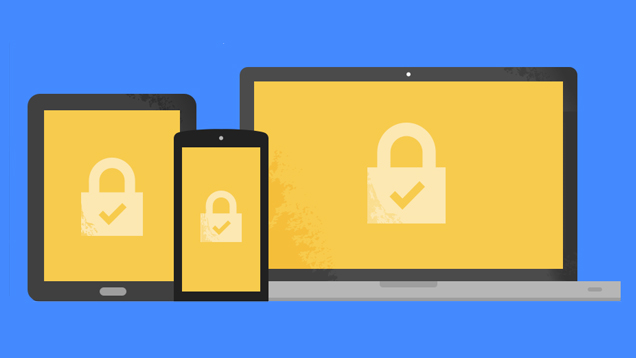
Nếu như bạn chưa biết thì Google sẽ tiến hành đồng bộ hóa thông tin và mật khẩu mà bạn đã lưu trong Google Chrome khi người dùng đăng nhập tài khoản của mình vào trình duyệt Chorme. Tính năng này được gọi là Smart Lock for Passwords. Mặc dù vậy, có một vấn đề phát sinh là khi người dùng muốn xóa mật khẩu đã lưu trước đó hoặc khi tài khoản Google của người dùng bị đánh cắp thì nguy cơ rò rỉ danh sách mật khẩu được đồng bộ sẽ rất nguy hiểm.
Bài viết này chúng ta hãy cũng khám phá sâu về tính năng quản lí mật khẩu của Google Chrome để qua đó đưa ra cách bảo vệ thông tin mật khẩu của mình khi được lưu trữ và đồng bộ trong Chrome.
Truy cập vào tính năng Quản lí mật khẩu của Google Chrome
Ở đây chúng ta sẽ có 2 cách để truy cập vào tính năng quản lí mật khẩu của Chrome.
Cách 1: Trực tiếp từ trình duyệt Google Chrome
Nhấn vào biểu tượng 3 gạch ở góc trên bên phải giao diện Chrome và chọn Settings để truy cập vào trang cấu hình cài đặt của Google Chrome.
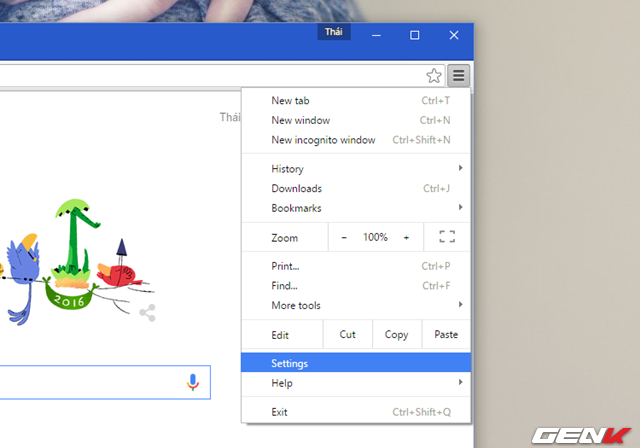
Trong Settings, bạn hãy cuộn chuột đến cuối trang và nhấn vào tùy chọn Show advanced settings... để mở rộng thêm các phần cài đặt đang ẩn. Sau đó bạn hãy tìm đến nhóm tùy chọn Passwords and forms và nhấn vào Manage passwords.
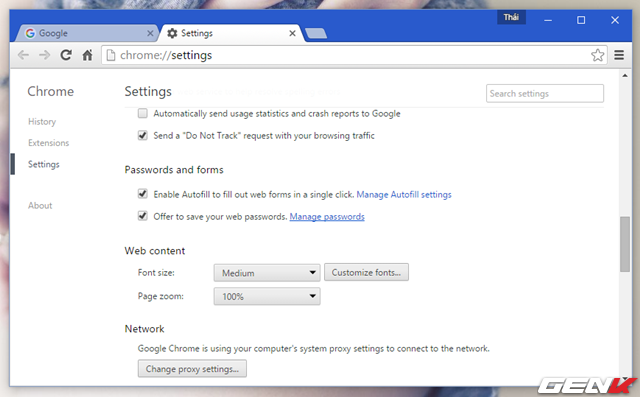
Hộp thoại quản lí mật khẩu sẽ xuất hiện. Tại đây bạn sẽ thấy được danh sách URL, tên tài khoản và mật khẩu (được ẩn bằng dấu *).
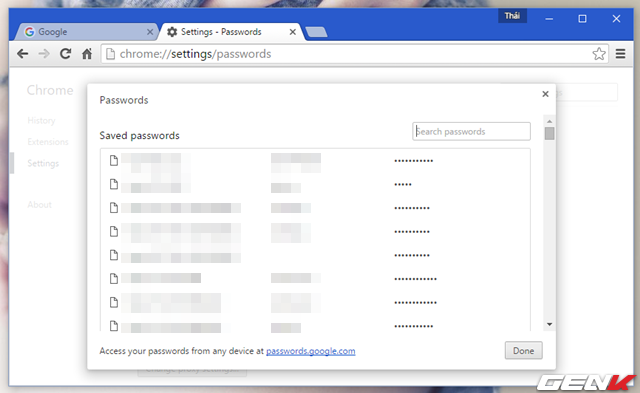
Để xem thông tin mật khẩu của một tài khoản nào đó, bạn hãy nhấp chọn nó và nhấn vào tùy chọn Show ở dòng mật khẩu.
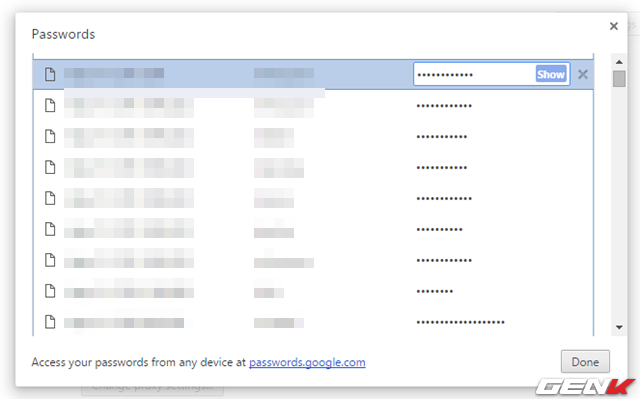
Khi đó, một hộp thoại yêu cầu đăng nhập bằng tài khoản Windows sẽ xuất hiện. Bạn phải trải qua bước này mới có thể xem được thông tin mật khẩu.
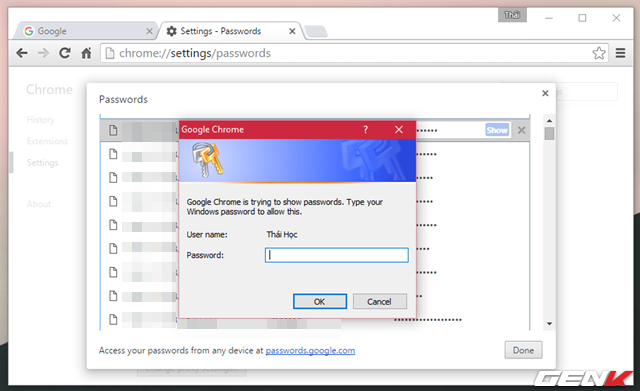
Và muốn xóa một thông tin tài khoản nào đó, bạn chỉ việc nhấp vào biểu tượng “X” ở cuối dòng là xong. Cuối cùng nhớ nhấn Done để lưu lại. Lưu ý rằng khi bạn thực hiện việc xóa này, thì dữ liệu sẽ được đồng bộ lên máy chủ Google và thao tác xóa cũng sẽ được thực hiện trên dữ liệu đám mây một cách tự động.
Có một cách nhanh hơn để truy cập vào tính năng quản lí mật khẩu trong Chrome là bạn chỉ việc nhập vào đường dẫn “chrome://settings/passwords” ở thanh địa chỉ và nhấn phím ENTER là xong.
Xóa tất cả mật khẩu đã lưu trong Google Chrome
Nếu bạn không muốn thực hiện việc xóa mật khẩu đã lưu trên Chrome một cách thủ công và từng dòng thì bạn có thể thực hiện việc xóa một cách đồng loạt một lần duy nhất. Tuy nhiên bạn nên lưu ý rằng nếu như đã đăng nhập tài khoản Google vào Chrome thì việc xóa này cũng đồng nghĩa với việc xóa tự động dữ liệu được đồng bộ trên đám mây.
Để xóa tất cả mật khẩu đã lưu trong Chrome, bạn hãy truy cập vào Settings > Show advanced settings… và nhấn vào tùy chọn Clear browsing data ở nhóm tùy chọn Privacy.
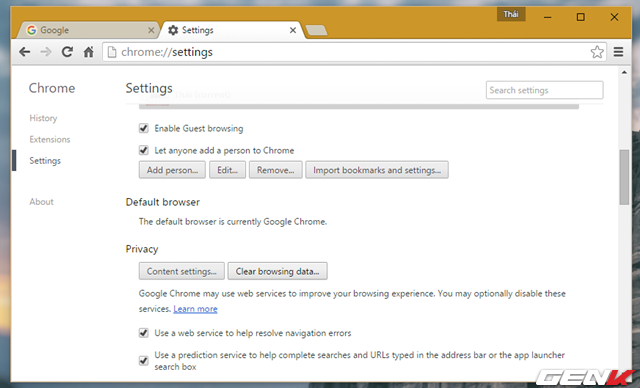
Hộp thoại lựa chọn thông tin cần xóa xuất hiện, bạn hãy đánh dấu vào các tùy chọn mình cần và cũng như đánh dấu vào tùy chọn Passwords, rồi sau đó nhấn Clear browsing data là xong.
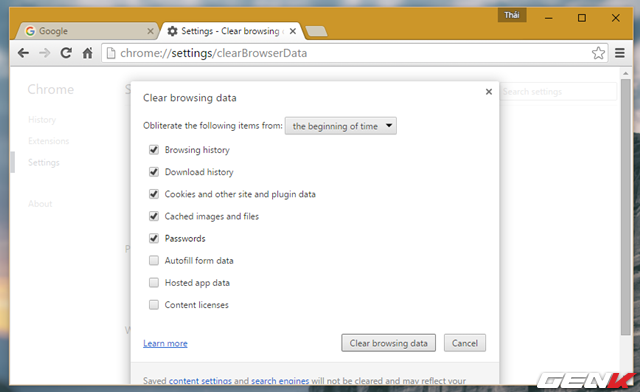
Nếu muốn truy cập vào mục này nhanh hơn, bạn có thể sử dụng đường dẫn “chrome://settings/clearBrowserData”
Cách 2: Thông qua trang web của Google
Tùy chọn truy cập thứ 2 chỉ có thể được sử dụng khi bạn đã đăng nhập vào tài khoản Google. Và khi đăng nhập tài khoản Google vào Chrome trên bất kỳ thiết bị nào, các dữ liệu như lịch sử duyệt web, bookmarks và mật khẩu sẽ được đồng bộ và sẳn sàng sử dụng. Ngoài ra, các dịch vụ web của Google trên Chrome cũng được đăng nhập sẳn một cách tự động.
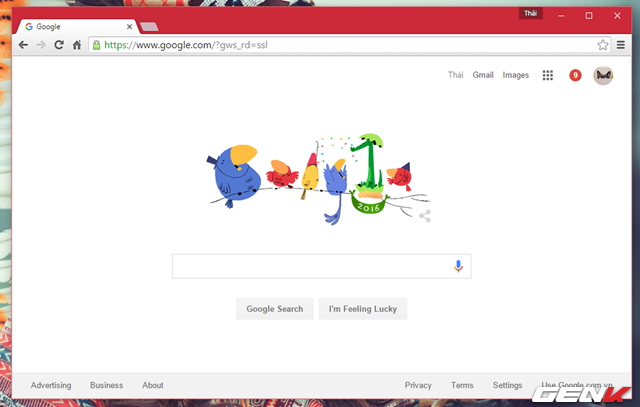
Có thể thấy tính tiện lợi của tính năng này nhưng nó cũng gây ra rắc rối về việc rò rỉ dữ liệu người dùng khi kẻ xấu có được thông tin tài khoản Google của người khác. Tuy nhiên, Google đã đề phòng vấn đề này bằng cách trang bị thêm lớp bảo vệ mang tên “Sync Passphrase”, và nếu bạn quan tâm có thể tham khảo cách thiết lập tại trang hỗ trợ của Google tại đây.
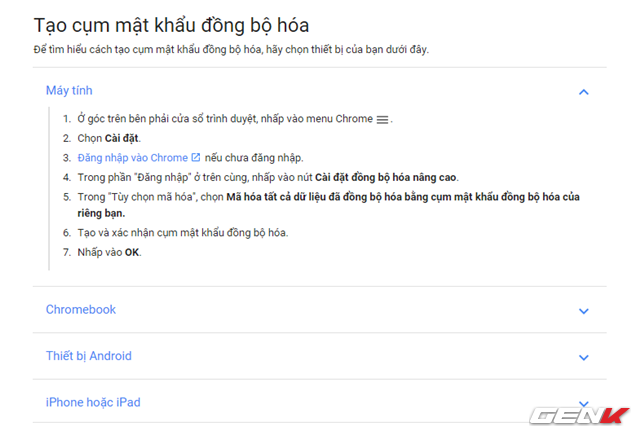
Quay trở lại vấn đề chính, để truy cập vào tính năng quản lí mật khẩu của Chrome từ website của Google, bạn hãy truy cập vào địa chỉ này, sau đó tiến hành đăng nhập vào tài khoản Google của mình.
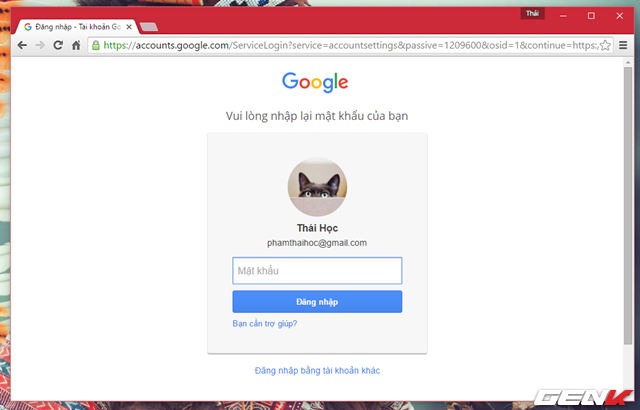
Sau khi đăng nhập thành công, bạn sẽ thấy được danh sách URL, thông tin tài khoản và mật khẩu mà mình đã lưu trong Chrome xuất hiện ngay trên trang web Saved passwords.
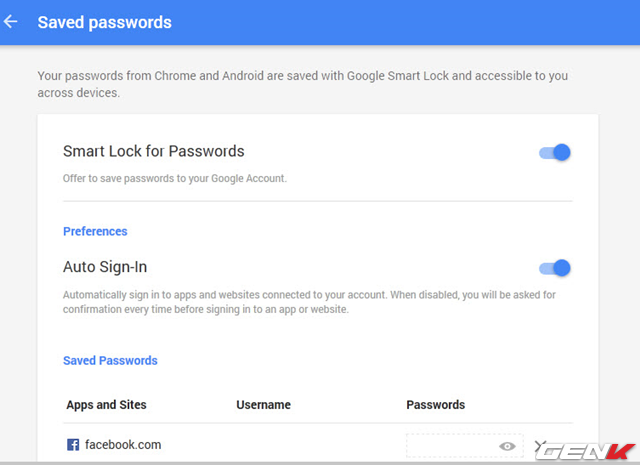
Qua đó bạn có thể xem, xóa các thông tin mật khẩu mình muốn. Và dữ liệu thao tác sẽ được đồng bộ trên tất cả các thiết bị đã được bạn đăng nhập tài khoản Google.
Đó là tất cả về tính năng quản lí mật khẩu của Google Chrome, hi vọng bài viết sẽ có ích cho bạn.
NỔI BẬT TRANG CHỦ

Sự thật từ nghiên cứu khoa học: Chơi trò chơi điện tử có ảnh hưởng bất ngờ đến chỉ số IQ của trẻ em!
Trò chơi điện tử từ lâu đã là chủ đề gây tranh cãi khi nhắc đến ảnh hưởng của chúng đối với trẻ em. Trong khi nhiều ý kiến chỉ trích việc chơi game có thể gây hại cho sự phát triển trí não, thì một nghiên cứu khoa học đã mang đến cái nhìn khác biệt, cho thấy mối liên hệ tích cực giữa việc chơi game và sự gia tăng trí thông minh ở trẻ nhỏ.

Những tiểu tiết bạn có thể đã bỏ qua trong trailer The Witcher 4
